10 komentorivivinkki Jokaisen Windows 10 -käyttäjän pitäisi tietää
Nykypäivänä monet käyttäjät todennäköisestisanovat, että heillä ei ole syytä tutkia komentokehotetta; etenkin graafisen käyttöliittymän (GUI) edistyksen kaikilla rikkauksilla viimeisen 20 vuoden aikana. Totta, mutta se ei ole haittaa kerätä muutama temppu tai enemmän, etenkin silloin, kun saatat olla tiukalla paikalla. Komentorivi on käyttöliittymä, joka tarjoaa kaikki samat palvelut kuin GUI: ssa. Itse asiassa käyttäjät ovat käyttäneet tietokonetta monien vuosien ajan; se oli vain tosiasia elämästä. Toki, se on tänään poikkeus, mutta se on loistava tapa kerskaa ystävillesi mitä tiedät. Lisäksi, kun olet mukava komentorivillä, saatat jopa mieluummin sitä GUI-käyttöliittymään joihinkin tehtäviin.
Tänään katsomme useita komentoja, jotka sinun pitäisi tietää. Hyppäämme sisään.
Komentorivitoiminnot Windows 10: ssä Jokaisen käyttäjän pitäisi tietää
Komentorivi on samanlainen kuin Alice inIhmemaa - se voi toisinaan tuntua täynnä ihmeitä, mysteeriä ja (mahdollisesti) vaaraa. GUI: n voima on muuttanut psyykkiamme niin suuresti, että monille meistä komentorivi voi tuntua alkeelliselta. Mutta sen ei pitäisi olla, ja siksi opimme hauskoja tapoja, joilla voit käyttää sitä suorittamaan joitain samoja tehtäviä, joita yleensä teet osoittamalla ja napsauttamalla. Komentorivitoiminnot ovat hyödyllisiä, kun haluat luoda myös komentosarjoja ja automatisointitehtäviä.
Ennen kuin aloitamme, tutustu edelliseen artikkeliimmeohjeita komentokehotteen löytämiseksi ja avaamiseksi. Jotkut näistä komennoista vaativat järjestelmänvalvojan oikeuksia, joten se on hyvä tapa aloittaa seikkailumme.
1. Luetteloi kansion sisältö ja tyhjennä näyttö
Kirjoita jos haluat nähdä mitä kansiossa on luettelossa, kun avaat komentokehotteen dir (lyhyt hakemisto) ja paina sitten Enter. Näyttöön tulee luettelo kansion sisällöstä, joka voi sisältää tiedostoja ja muita kansioita.

Kansiosta riippuen, paljon tietoa saattaa vilkkua näytössä. Kirjoita palata tyhjälle näytölle CLS tyhjentääksesi näytön.
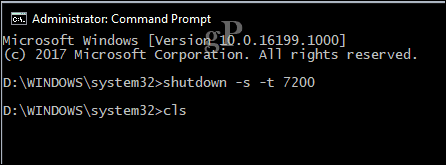
2. Sammuta, käynnistä tietokone uudelleen tai lepotilassa
Tämän tehtävän suoritamme joka päivä: sammuttaminen, käynnistäminen uudelleen, nukkuminen tai lepotila. Kirjoita komentokehote näytölle vain kirjoittamalla sammutus -s -t 01 sammuttaa koneesi välittömästi. Voit muuttaa ajastimen jotain pidempään. Jos esimerkiksi suoritat latauksen ja tiedät, että se on valmis muutamassa tunnissa, voit muuttaa ajastimen asentoon sammutus -s -t 7200 mikä on 2 tuntia sekunnissa. Joten tarvitaan pieni perusmatematiikka. Jos haluat käynnistää uudelleen, kirjoita sammutus -r -t 01
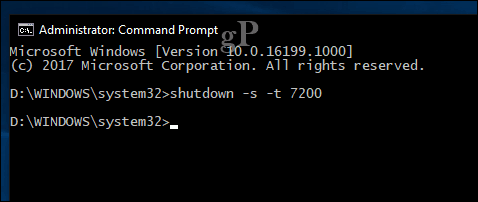
Lepotila käyttää toista komentoa, joka vaatii vähän muistamista. Kirjoita komentoriville: rundll32.exe PowrProf.dll, SetSuspendState
Sleep käyttää samanlaista komentoa, mutta käyttäjien pitäisi ollatietoinen: kun lepotila on käytössä, tämä komento ei toimi erityisen hyvin. Joten sinun tulee poistaa lepotila käytöstä ensin ennen sen suorittamista. Kirjoita se kirjoittamalla powercfg -hibernaatti pois komentokehotteessa voit suorittaa seuraavan komennon lepotilan käynnistämiseksi: rundll32.exe powrprof.dll, SetSuspendState 0,1,0
3. Luo käyttäjätili
Komentorivi tukee myös käyttäjätilin luomista. Voit jopa luoda tilejä tietyillä oikeuksilla. Näin teet sen.
Tyyppi: net user käyttäjänimi Salasana / lisää paina sitten Enter.
Esimerkki: verkkokäyttäjä Johannes mypassword123 /lisätä
Sinun pitäisi nähdä seuraava viesti: “Komento suoritettu onnistuneesti.” Napsauta Käynnistä> käyttäjätunnus vaihda sitten uudelle tilillesi.
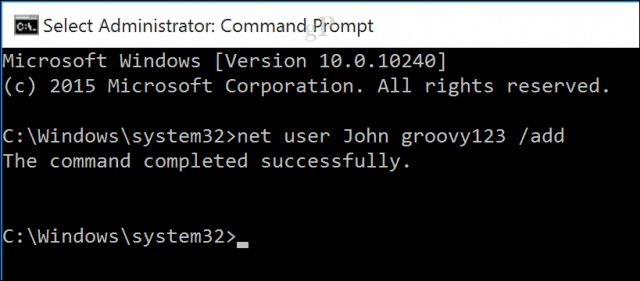
Jos haluat lisätä käyttäjän tiettyyn ryhmään, kuten järjestelmänvalvoja, tehokäyttäjä tai rajoitettu käyttäjä, käytä tätä komentoa: net localgroup GroupPrivilege-käyttäjänimi / add
Esimerkki: net paikallisryhmän järjestelmänvalvojat Andre / add
4. Selaa tiedostojärjestelmää käyttämällä Change Directory (CD) -komentoa
Graafisessa käyttöliittymässä selaaminen janavigointi File Explorer-tiedostonhallinnassa on yksinkertainen kohta napsauttamalla -kohtaa. Komentorivi vaatii argumentin, kun sinun on vaihdettava paikasta toiseen. Kun avaat komentokehotteen järjestelmänvalvojan oikeuksilla, se on oletusarvoisesti System32-kansio. Palataksesi käyttäjäkansioosi, sinun on suoritettava muutama askel taaksepäin kirjoittamalla CD..
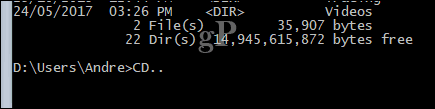
Tämä vie sinut askeleen taaksepäin, kuten File Explorer -ikkunan Ylös-kuvake. Aja esimerkiksi esimerkiksi kansion sijainnin läheisyydessä C: voit kirjoittaa cd-kansion nimi avataksesi alikansion. Täällä voin suorittaa toimintoja, kuten luetteloida kansion sisällön käyttämällä dir komento.
Vielä yksinkertaisempi tapa on kirjoittaa polku kansioon, johon haluat navigoida. Tapauksessani haluan siirtyä suoraan käyttäjän kansioon nimeltä Andre kirjoita nykyisestä sijainnistani: CD C: UsersAndre paina sitten Enter. Tämä vie minut heti haluttuun paikkaan. Jos haluan palata takaisin System32-kansioon, kirjoitan myös polun sen sijaintiin CD C: WindowsSystem32. Voit myös palata juurihakemistoon kirjoittamalla CD
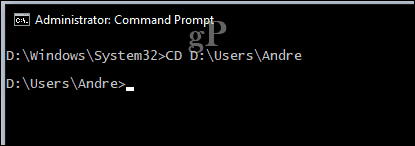
5. Tee, siirrä, poista kansio ja tiedostot
Kansioiden luominen, tiedostojen kopiointi ja liittäminen;nämä ovat jokapäiväisiä toimia, joita suoritamme graafisessa käyttöliittymässä. Komentorivi voi myös tehdä sen. Täällä meillä on sekä komentorivi että File Explorer näytöllä, ja olemme vaihtaneet hakemistomme kansioon nimeltä Sample, joka sijaitsee Documents. Tällä hetkellä kansio on tyhjä, mutta haluamme luoda kansion nimeltä jännä tiedostojen tallentamiseksi.
Kirjoita se komentokehotteeseen sen tekemiseksi md jännä

Tämä luo kansion juuri määrittämääni paikkaan. Jos haluat luoda sen muualle, käytä CD komento navigoida siihen sijaintiin. Jos haluat luoda useita kansioita kerralla, kirjoita vain md (tee hakemisto) jota seuraa kunkin kansion nimi ja välilyönti välillä. Esimerkki: md-tiedostot. Tämä luo kaksi kansiota, nimeltään Work and Files.

Jos haluat siirtää kansion toiseen sijaintiin asemassa, tämä vaatii liikkua komento ja tietämällä polun kohde, johon haluat kansion siirtää. Kokeillaan. Haluan siirtää Work-kansion jännä -kansio Näyte kansio.
Tyyppi: siirrä Work d: UsersAndreDocumentsSample

Kansion poistaminen on aivan yhtä helppoa. Tässä tapauksessa haluan poistaa Tiedostot-kansion. Kirjoita komentokehotteeseen rd (poista hakemisto) jota seuraa kansion tai tiedostonimi. Esimerkki: rd-tiedostot
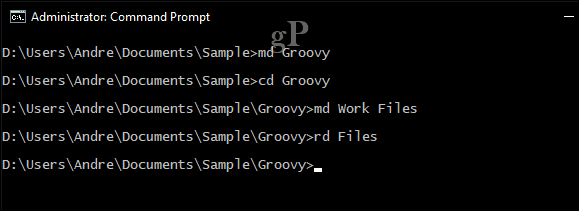
Tiedoston poistaminen vaatii toisen komennon. Kirjoita komentokehotteeseen del (poistaa) jota seuraa tiedostonimi. Esimerkki: del win10uichanges.pptx
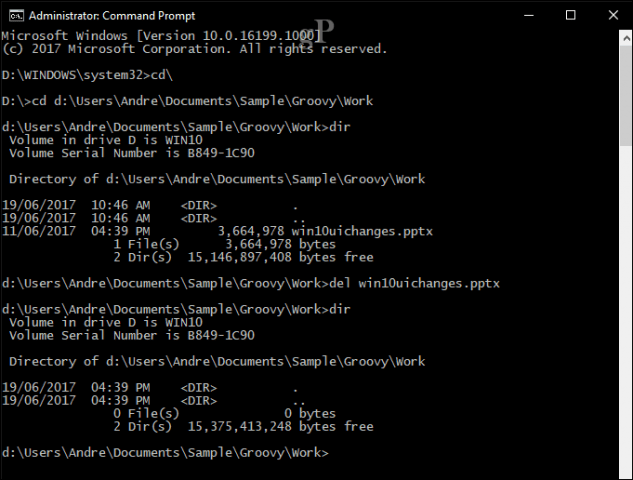
6. Kopioi, liitä ja nimeä tiedostot uudelleen
Jos tietokoneellesi tapahtuu katastrofaalista ja sinun on palautettava tiedostosi, kopiointikomento voi olla pelastaja. Komentorivi tukee monentyyppisiä kopiointikomentoja:
- Kopio: Jos haluat vain kopioida tiedostoja tai kansioita sijainnista toiseen.
- xcopy: Vahva kopiointivaihtoehto, joka sopii alikansioiden sisältävän kansion sisällön kopioimiseksi kohdekansioon. Xcopy korvaa Robocopy, joka tarjoaa saman toiminnallisuuden.
Tässä on esimerkkejä näiden kopiointikomentojen käyttämisestä.
Haluan kopioida nimeltään PowerPoint-esityksen Asetukset-käyttöliittymän kehitys.pptx Work-kansioon, joka sijaitsee aiemmin luomassamme Groovy-kansiossa. Vaihda ensin hakemisto tiedoston sijaintiin.

Minun tapauksessani PowerPoint-tiedosto on Käyttäjä-kansiossani, Asiakirjat-kohdasta. Kirjoita ensin kopio komento, jota seuraa a Tiedoston nimi avoimilla ja suljetuilla lainausmerkeillä sitten tiedostopolun kohde, esimerkki: kopioi ”Evolution of Settings interface.pptx” c: UsersAndreDocumentsSampleGroovyWork
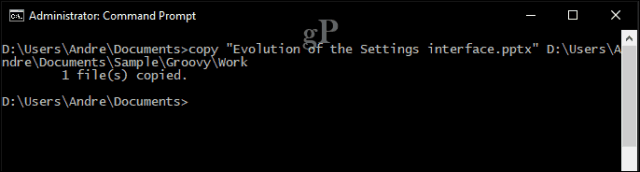
Koska Robocopy on korvannut Xcopyn, olemme vainkeskitytään käyttämään komentoa tässä esimerkissä. Robocopy sisältää useita argumentteja, joiden avulla voit kopioida useita kansioita perusteellisesti. Se on erityisen hieno varmuuskopioiden luomiseen. Esimerkiksi, jos haluan tehdä varmuuskopion Lataukset-kansiostani varmuuskopion nimeltä peukalollani olevaan kansioon, tee se näin.
kopio “D: UsersAndreDownloads” “F: Backup”

Jos haluat palauttaa nopeasti aseman, joka ei käynnisty, sisällön, tämä on yksi nopeimmista ja luotettavimmista tavoista. Voit lisätä muita argumentteja tietyille tuloksille, esimerkiksi / mir Komennon loppuun lisätty komento varmistaa, että lähdekansion käyttöoikeudet säilyvät määränpäässä.
Jos saat virheen Järjestelmä ei löydä määritettyä tiedostoa, tiedostonimi voi olla liian pitkä. Kokeile sen sijaan nimetä tiedosto lyhyemmällä tiedostonimellä. Kirjoita se kirjoittamalla renminä jota seuraa nykyinen tiedostonimi ja sitten uusi nimi, esimerkiksi: renminä ”Asetukset-käyttöliittymän kehitys.pptx ”“win10uichanges.pptx”
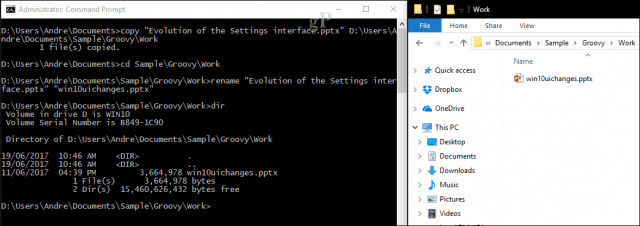
7. Verkottuminen: IP-määritys, ping, Tracert, DNS Flush
Verkon komentorivitoiminnot ovat myös saatavilla; tosiasiallisesti on melko paljon, mutta tässä on muutamia, jotka sinun tulisi pitää kätevänä.
IPconfig-komento on yksi, jonka todennäköisesti tuletajoittain. Sitä käytetään tietokoneesi tai verkon IP-osoitteen katsomiseen. IP-osoitteesi löytäminen Windowsin käyttöliittymästä on helppoa, mutta haudattu; komentorivi on nopeampi tapa löytää se. Kirjoita vain ipconfig tai ipconfig / all nähdäksesi verkkosovittimen osoitteet. Voit hakea uuden osoitteen myös ipconfig-sovelluksella. Jos olet yritysverkossa, tämä voi auttaa ratkaisemaan verkkoon kirjautumiseen tai resurssien, kuten kartoitetun verkkoaseman, käyttämiseen liittyviä ongelmia.
Kirjoita komentokehotteeseen ipconfig / release, paina Enter, kirjoita ipconfig / renew paina sitten Enter uudelleen.
ping käytetään tarkistamaan verkkoosoitteen tila,jonka avulla voit määrittää, lähetetäänkö ja vastaanotetaanko paketteja. Paketti on menetelmä tietojen lähettämiseksi yhdessä osoitteensa kanssa verkon kautta pieninä kappaleina, jotka reititetään eri reiteillä käytetyn protokollan tyypistä riippuen.
Voit pingittää mitä tahansa verkkosivustoa, kunhan tiedät osoitteen. Esimerkiksi: ping www.groovypost.com
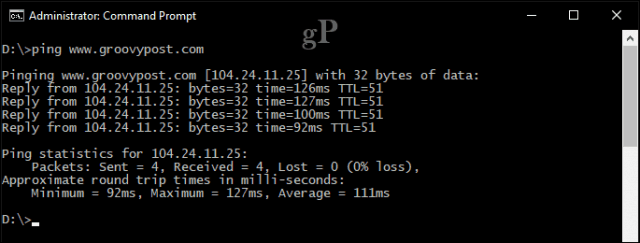
tracert tai Jäljitysreitti määrää reittitiedotsaavuttaa lopullisen määränpäänsä verkon kautta. Samoin kuin Ping, Tracert on tehokkain diagnostiikkatyökalu, kun sinulla on ongelmia verkkosivustolle pääsyssä. Jos haluan tietää reitin, joka kuluu Internet-palveluntarjoajani saavuttamiseen groovypost.com, tarvitsen vain kirjoittaa tracert, jota seuraa verkkotunnus tai IP-osoite.

DNS-väri: DNS muuntaa IP-osoitteet yksinkertaisiksi nimiksi, kutenkuten 104.24.11.25 osaksi www.groovypost.com. Joskus kun et pysty ratkaisemaan osoitetta, DNS-välimuistin tyhjentäminen voi korjata ongelman. Voit käyttää DNS Flush -komentoa ipconfig / flushdns.
8. Selaa ja liitä Network Share
DOS-päivinä ja jopa graafisena käyttäjänärajapinnoista tuli suosittuja, verkkoresurssien käyttäminen vaati komentorivitietoa. Jos haluat käyttää kartoitettua verkkoasemaa tai jaettua kansiota verkon kautta tänään, voit tehdä sen helposti verkon ja tiedostonhallinnan kautta. Kun muodostat yhteyden verkkoresursseihin komentoriviltä, nettokäyttö vaaditaan syntaksi, jota seuraa\ Koneellisesti NAMENETWORKSHARE. Alla olevassa esimerkissä haluan muodostaa yhteyden toiseen tietokoneeseen nimeltä ELITEBK-INSIDER. Jos verkkoresurssi on suojattu salasanalla, sinua pyydetään antamaan se yhdessä käyttäjänimen kanssa. Yhdistämisen jälkeen sinun pitäisi nähdä: “Komento suoritettu onnistuneesti.”
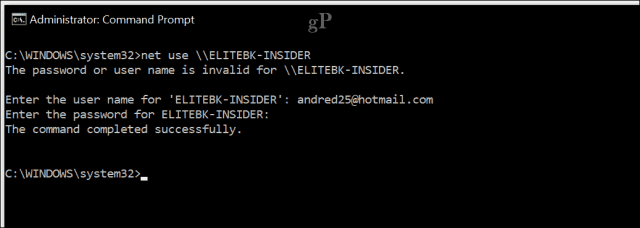
Voit siirtyä eteenpäin ja selata kansion sisältöä samoilla komennoilla, jotka aiemmin osoitimme.
Jos haluat muodostaa yhteyden tiettyyn alikansioon verkon kautta, voit käyttää pushd komento, jota seuraa verkkopolku, esimerkki: pushd \ELITEBK-SISÄPIIRIREKISTERIWiki-projektit. Tämä on samanlainen kuin muutoshakemiskomento.
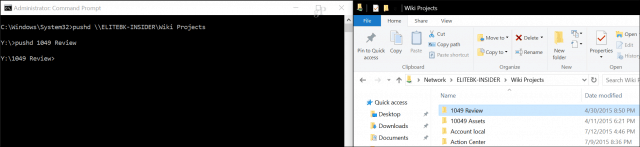
9. Käynnistä sovelluksen asennus
Voit myös aloittaa sovelluksen asennuksenmyös komentorivillä. Itse suosittelen, että kokeilet sitä, kun sinulla on ongelmia graafisen käyttöliittymän kanssa. Vaihda vain hakemistoon ja kirjoita sovelluksen asennustiedoston nimi ja sen tiedostopääte.
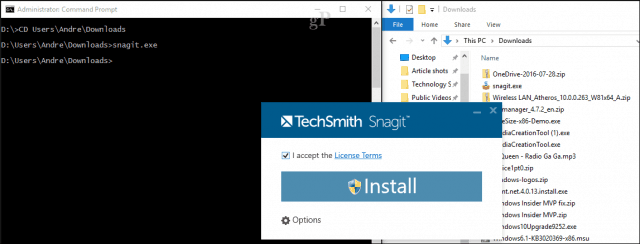
10. DISM ja SFC
DISM (Käyttöönottokuvapalvelu ja hallintaTyökalu) on työkalu, jolla voit suorittaa komentorividiagnostiikan Windows 10 -asennuksen terveydentilasta. Sitä käytetään ensisijaisesti asennusskenaarioissa, mutta loppukäyttäjille, joilla on ongelmia, kuten järjestelmän vakaus tai suorituskyky, DISM voi auttaa korjaamaan tällaiset ongelmat. Kirjoita komentokehotteeseen kukin komennoista yksi kerrallaan, jotta toimenpide voidaan suorittaa välillä.
Dism / Online / Siivous-kuva / CheckHealth
Dism / Online / Siivous-kuva / ScanHealth
Dism / Online / Siivous-kuva / RestoreHealth
Järjestelmätiedostojen tarkistustyökalu on vanha, mutta hyvää. Tätä komentorivityökalua voidaan käyttää DISM: n lisäksi vioittuneiden Windows-järjestelmätiedostojen skannaamiseen ja korjaamiseen. Jos se löytää vioittuneita tiedostoja, se palauttaa varmuuskopion System32-kansion varmuuskopiosta. Kirjoita se vain käyttääksesi sitä sfc / scannow komentorivillä ja paina sitten enter. Prosessi voi viedä jonkin aikaa ongelman vakavuudesta riippuen.
Bonus: Tarkastele järjestelmätietoja, alusta levyosioita ja tarkista, onko levyillä virheitä
Olemme käsitellyt nämä yksityiskohtaisesti aiemmin, joten minäei mene yksityiskohtiin - katso lisätietoja edellisestä artikkelistamme, kuinka löydät järjestelmiäsi täydelliset tiedot Windows 10 -käyttöjärjestelmästä. Jos haluat järjestelmällisiä yksityiskohtaisia tietoja, kuten Windows 10: n alkuajankohdan, rekisteröidyn omistajan, BIOS-version tiedot, viimeksi käynnistettäessä, tämä on hieno tapa löytää se.
Työskentely levyjen kanssa komentorivin kautta ontärkeä tehtävä, jonka sinun pitäisi oppia myös. Olemme aiemmin käsitellyt levyjen alustamisen, osioinnin ja merkitsemisen vaiheet sisäänrakennetun DiskPart-komentorivityökalujen avulla. Tarkista levy on toinen tuonnin komentorivityökalu, joka sinun pitäisi tietää, koska voit käyttää sitä diagnosoimaan ja korjaamaan kiintolevyjen ongelmia.
Tämä on vain jäävuoren huippu käytettäessäkomentorivi. En odota sinun oppivan kaikkea heti, mutta aloittelijoille tai keskitason käyttäjille nämä voivat olla varsin hyödyllinen johdanto sen piilotettujen voimien oppimiseen.
Onko mitään ohittamattomia komentoja, joiden pitäisi mielestäsi olla osa tätä opetusohjelmaa? Jos näin on, ilmoita siitä meille kommenteissa.










Jätä kommentti